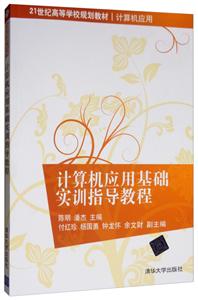-
>
闖進數學世界――探秘歷史名題
-
>
中醫基礎理論
-
>
當代中國政府與政治(新編21世紀公共管理系列教材)
-
>
高校軍事課教程
-
>
思想道德與法治(2021年版)
-
>
毛澤東思想和中國特色社會主義理論體系概論(2021年版)
-
>
中醫內科學·全國中醫藥行業高等教育“十四五”規劃教材
計算機應用基礎實訓指導教程 版權信息
- ISBN:9787302536895
- 條形碼:9787302536895 ; 978-7-302-53689-5
- 裝幀:平裝
- 冊數:暫無
- 重量:暫無
- 所屬分類:>>
計算機應用基礎實訓指導教程 本書特色
本書是與《計算機應用基礎》相配套的輔導教材,在教學內容設計上緊密圍繞主教材各章節,精心設計和選擇了緊貼實際應用、覆蓋面廣、難易度適中的實驗操作題。這些題目大部分來自作者多年從事計算機基礎教學的經驗。 本書在結構上安排了7大類、共20個實驗,每個實驗分別設置了2~5個實驗項目,共計53個實驗項目。在同一個實驗下編排若干不同的實驗項目,這也是本書與傳統的同類實訓指導書所不同的。這樣編排便于操作、理解和記憶,更有助于提高課堂教學效率。 本書適合作為高職院校非計算機專業學生的計算機應用基礎課程的輔導教材,也可作為全國計算機等級考級(一級)的培訓教材,還可供參加各類職稱計算機考試的人員學習和備考使用。
計算機應用基礎實訓指導教程 內容簡介
《計算機應用基礎實訓指導教程/21世紀高等學校規劃教材·計算機應用》是與《計算機應用基礎》相配套的輔導教材,在教學內容設計上緊密圍繞主教材各章節,精心設計和選擇了緊貼實際應用、覆蓋面廣、難易度適中的實驗操作題。這些題目大部分來自作者多年從事計算機基礎教學的經驗。 《計算機應用基礎實訓指導教程/21世紀高等學校規劃教材·計算機應用》在結構上安排了7大類、共20個實驗,每個實驗分別設置了2~5個實驗項目,共計53個實驗項目。在同一個實驗下編排若干不同的實驗項目,這也是該書與傳統的同類實訓指導書所不同的。這樣編排便于操作、理解和記憶,更有助于提高課堂教學效率。 《計算機應用基礎實訓指導教程/21世紀高等學校規劃教材·計算機應用》適合作為高職院校非計算機專業學生的計算機應用基礎課程的輔導教材,也可作為全國計算機等級考級(一級)的培訓教材,還可供參加各類職稱計算機考試的人員學習和備考使用。
計算機應用基礎實訓指導教程 目錄
實驗1 計算機基礎操作與中英文錄入
實驗1.1 計算機基礎操作
實驗項目1.1.1 開關機練習
實驗項目1.1.2 “死機”情況的處理
實驗項目1.1.3 鼠標操作
實驗項目1.1.4 鍵盤操作
實驗1.2 中英文錄入
實驗項目1.2.1 英文輸入
實驗項目1.2.2 中文輸入
實驗2 Windows 7操作系統
實驗2.1 Windows 7的系統設置
實驗項目2.1.1 設置桌面背景
實驗項目2.1.2 設置屏幕保護
實驗項目2.1.3 任務欄設置
實驗項目2.1.4 設置系統日期和時間
實驗項目2.1.5 用戶管理
實驗2.2 Windows 7的系統維護
實驗項目2.2.1 優盤的安全使用
實驗項目2.2.2 磁盤清理
實驗項目2.2.3 磁盤信息瀏覽
實驗項目2.2.4 設備管理信息查詢
實驗2.3 Windows 7的文件管理
實驗項目2.3.1 文件與文件夾的常規操作
實驗項目2.3.2 文件和文件夾的搜索
實驗項目2.3.3 回收站的設置與使用
實驗3 Word 2010文字處理軟件操作
實驗3.1 Word文檔的基本操作和排版
實驗項目3.1.1 制作自薦書
實驗項目3.1.2 制作簡報
實驗項目3.1.3 制作來訪者登記文檔
實驗3.2 表格制作與數據計算
實驗項目3.2.1 制作請假條
實驗項目3.2.2 表格中的數據計算與排序
實驗項目3.2.3 制作課表
實驗3.3 Word文檔的高級排版
實驗項目3.3.1 制作海報
實驗項目3.3.2 制作邀請函
實驗3.4 圖文混排
實驗項目3.4.1 贈送給老師的節日賀卡
實驗項目3.4.2 舉辦周末舞會海報
實驗4 Excel 2010電子表格軟件操作
實驗4.1 Excel工作表的基本操作與格式化
實驗項目4.1.1 設計制作個人現金賬目臺賬表
實驗項目4.1.2 建立張三個人現金賬目臺賬
實驗4.2 數據計算與創建圖表
實驗項目4.2.1 學生考試成績的統計
實驗項目4.2.2 企業人員分布統計
實驗項目4.2.3 企業產品投訴情況統計
實驗4.3 數據的基本分析與處理
實驗項目4.3.1 學生成績的排序、篩選與分類匯總
實驗項目4.3.2 為圖書銷售數據創建數據透視表
實驗4.4 數據的綜合分析與處理
實驗項目4.4.1 圖書銷售數據的分析與統計
實驗項目4.4.2 個人開支明細數據的分析與整理
實驗5 PowerPoint 2010演示文稿軟件操作
實驗5.1 演示文稿的基本操作和設計
實驗項目5.1.1 設計制作張三的個人簡歷——靜態演示文稿
實驗項目5.1.2 設計制作張三的個人簡歷——動態演示文稿
實驗5.2 演示文稿的綜合設計
實驗項目5.2.1 設計制作“天河二號”演示文稿
實驗項目5.2.2 設計制作“創新產品展示”演示文稿
實驗6 Access 2010數據庫技術基礎
實驗6.1 在Access中創建數據庫和表
實驗項目6.1.1 創建數據庫
實驗項目6.1.2 創建數據表
實驗6.2 在Access數據庫中創建查詢
實驗項目6.2.1 創建查詢
實驗項目6.2.2 創建查詢結果的排序
實驗7 計算機網絡基礎及應用
實驗7.1 IE瀏覽器的使用
實驗項目7.1.1 使用IE瀏覽器訪問“一帶一路網”
實驗項目7.1.2 在瀏覽器上下載播放器
實驗項目7.1.3 安裝播放器
實驗7.2 電子郵件收發與管理
實驗項目7.2.1 申請網易163免費郵箱
實驗項目7.2.2 通過網易163郵箱發送郵件
實驗項目7.2.3 通過163郵箱接收和管理郵件
實驗7.3 本地站點和網頁的創建和制作
實驗項目7.3.1 設計制作合川釣魚城宣傳網站
實驗項目7.3.2 設計制作個人網頁名片
計算機應用基礎實訓指導教程 節選
實驗3Word 2010文字處理軟件操作 實驗3.1Word文檔的基本操作和排版 【實驗目的】 (1) 掌握Word文檔的建立、保存與打開。 (2) 掌握Word文檔的基本編輯。 (3) 掌握Word文檔的字符格式、段落格式和頁面格式的設置。 (4) 掌握Word文檔的修飾,如設置項目符號和編號、分欄和首字下沉等操作。 實驗項目3.1.1制作自薦書 任務描述 進入“實驗指導素材庫\實驗3\實驗3.1\”文件夾,打開“自薦書_文字素材.docx”文檔,按如下要求設置后,分別以“自薦書.docx”和“自薦書.doc”為文件名保存在文件夾中。設計樣例如圖311所示,也可打開“自薦書_樣張.docx”文檔查看。 (1) 紙張A4,上下左右頁邊距均為2.8厘米。 (2) 標題為華文行楷、二號、加粗、居中,段后間距1.5行。 (3) 正文和落款設置為華文行楷、小四號、加粗,左右各縮進0.5字符,首行縮進2字符,行距25磅。 (4) 落款距正文2行,落款和日期右對齊。 圖311“自薦書”樣例 操作提示 打開“自薦書_文字素材.docx”文檔。 (1) 紙張、頁邊距設置。 步驟1: 在“頁面布局”選項卡的“頁面設置”組中,單擊“頁面設置”按鈕,打開“頁面設置”對話框,將“頁邊距”的上、下、左、右均設置為2.8厘米,如圖312所示。 圖312設置頁邊距 步驟2: 切換至“紙張”選項卡,在“紙張大小”下拉列表框中選擇A4(也可不選,因為A4為默認選擇),如圖313所示。 圖313設置紙張 步驟3: 單擊“確定”按鈕,關閉對話框。 (2) 標題段設置。 步驟1: 選中標題文字,在“開始”選項卡的“字體”組中分別單擊“字體”“字號”和“加粗”按鈕,將文字設置為華文行楷、二號、加粗,如圖314所示。 圖314設置標題文字的字體字號 步驟2: 切換至“段落”組,單擊“居中”按鈕。 步驟3: 單擊“段落”按鈕,打開“段落”對話框,設置“段后”間距為1.5行。單擊“確定”按鈕關閉對話框,如圖315所示。 (3) 正文和落款設置。 步驟1: 選中正文和落款文字。在“開始”選項卡的“字體”組中單擊“字體”“字號”和“加粗”按鈕,設置為華文行楷、小四號和加粗。 步驟2: 切換至“開始”選項卡的“段落”組,單擊“段落”按鈕,打開“段落”對話框,切換至“縮進和間距”選項卡。在“縮進”欄,將“左側”“右側”分別調整至0.5字符,在“特殊格式”下拉列表框中選擇“首行縮進”2字符; 在“間距”欄的“行距”下拉列表框中選擇“固定值”,并將“設置值”調整為25磅,然后單擊“確定”按鈕關閉對話框,如圖316所示。 圖315設置標題的段后間距 圖316設置正文和落款的縮進和行距 (4) 落款和日期的設置。 步驟1: 選中落款,在“段落”對話框中將“段前”間距設置為2行。 步驟2: 選中落款和日期,在“開始”選項卡的“段落”組中單擊“右對齊”按鈕,使其右對齊。 步驟3: 全部操作完成后,單擊“文件”按鈕,在彈出的下拉列表中選擇“另存為”選項,打開“另存為”對話框,保存位置選擇需要保存文件的文件夾,在“文件名”文本框中輸入“自薦書”,在“保存類型”下拉列表框中選擇“Word文檔(*.docx)”選項即可,關閉文件。 步驟4: 打開已經編輯好的“自薦書.docx”文件,單擊“文件”按鈕,在彈出的下拉列表中選擇“另存為”選項,打開“另存為”對話框,保存位置和文件名不變,在“保存類型”下拉列表框中選擇“Word 97—2003文檔(*.doc)”選項即可,關閉文件,如圖317所示。 圖317另存為兼容性更好的文件類型 實驗項目3.1.2制作簡報 任務描述 進入“實驗指導素材庫\實驗3\實驗3.1\”文件夾,打開“簡報_文字素材.docx”文檔,按如下要求設置后,以“簡報.docx”為文件名保存在文件夾中。簡報樣例如圖318所示,也可打開“簡報_樣張.docx”文檔查看。 (1) 頁面設置。頁邊距: 上、下各2.4厘米,左、右各2.8厘米; 紙張: A4。 (2) 標題設置為藝術字,選“第4行第2列”樣式,一號字、華文行楷; 文本效果選“轉換—彎曲—正三角”; 自動換行選“上下型環繞”; 居中。 (3) 正文和落款字體設置為楷體、小四號、加粗; 段落首行縮進2字符,行距18磅; 標題和正文間距2行,正文和落款間距2行; 落款和日期設置為右對齊。 (4) 正文第1段: 首字下沉2行、隸書、距正文0.4厘米; 正文第2段: 分成等寬的三欄,加分隔線; 正文第3、第4段: 加紅色項目符號“”。 (5) 設置藝術型頁面邊框。 圖318“簡報”樣例 操作提示 打開“簡報_文字素材.docx”文檔。 (1) 頁面設置。 步驟1: 在“頁面布局”選項卡的“頁面設置”組中,單擊“頁面設置”按鈕,打開“頁面設置”對話框,將“頁邊距”的上、下設置為2.4厘米,左、右設置為2.8厘米。 步驟2: 切換至“紙張”選項卡,在“紙張大小”下拉列表框中選擇A4。 步驟3: 單擊“確定”按鈕,關閉對話框。 (2) 標題設置。 步驟1: 選中標題段文字,在“插入”選項卡的“文本”組中單擊“藝術字”按鈕,在彈出的下拉列表中選擇第4行第2列樣式,如圖319所示。 步驟2: 切換至“開始”選項卡的“字體”組中,分別單擊“字體”“字號”按鈕,設置藝術字為華文行楷、一號字。 步驟3: 選中藝術字,單擊“繪圖工具—格式”選項卡,在“排列”組中單擊“自動換行”按鈕,在彈出的下拉列表中選擇“上下型環繞”選項,如圖3110所示。
計算機應用基礎實訓指導教程 作者簡介
陳明,貴州水利水電職業技術學院教授,曾編寫過《計算機應用基礎》、《計算機應用基礎實訓教程》等部著作。
- >
經典常談
- >
羅曼·羅蘭讀書隨筆-精裝
- >
回憶愛瑪儂
- >
名家帶你讀魯迅:故事新編
- >
推拿
- >
史學評論
- >
苦雨齋序跋文-周作人自編集
- >
【精裝繪本】畫給孩子的中國神話